Eliminar “Windows Detected ZEUS Virus” Tech support scam (Estafa de asistencia) - Actualización Ago 2017
Guía de eliminación de “Windows Detected ZEUS Virus” Tech support scam
¿Qué es Estafa de asistencia técnica “Windows Detected ZEUS Virus”?
La verdad detrás de las alertas “Windows Detected ZEUS Virus”

Si, mientras navegas por Internet, te has encontrado con páginas webs que te dicen “Windows Detected ZEUS Virus” o “You have a Zeus virus,” has sido envuelto en una estafa de asistencia técnica. El virus Zeus ya lleva apareciendo en el ciber espacio desde hace unos años.
Con suerte, su botnet ha sido finalmente detectada y ha sido derribada. No obstante, su imagen amenazante continúa inspirando a muchos hackers. La imagen de este malware es especialmente popular entre los estafadores de soporte técnico, ya que a menudo alarman a los usuarios con esta particular infección.
El objetivo de esta estafa es robar dinero de los usuarios más inocentes, convenciéndoles de que tienen que llamar a un número de teléfono indicado. De acuerdo con el mensaje de esta estafa, deberías llamar al 0800-014-8826. El supuesto técnico te ayudará a eliminar el malware. Este favor puede costarte una gran suma de dinero. Esta estafa no parece estar muy elaborada, por lo que no es difícil eliminar el virus Windows Detected ZEUS. Deja que FortectIntego o Malwarebytes se ocupen de este malware más rápidamente.
Analizando esta estafa, se hace obvio que es una estafa muy débil. El mensaje contiene declaraciones completamente ridículas como que si sales de una ventana perderás todos los datos de tu disco duro. A menudo los ladrones añaden alertas adicionales sobre que la tarjeta de crédito del usuario podría ser robada y las cuentas email hackeadas con el fin de presionar a las víctimas a que se comporten como ellos quieren.
Además, la estafa parece estar generada por un botnet que envía estas alertas“Windows Detected ZEUS Virus” a múltiples páginas webs. El mensaje contiene un código de identificación. por ejemplo, «G3468D», u otro. Quizás sirva como indicador con el cual el usuario está llamando a esta estafa. No hace falta decir que no hay que complicarse, ya que puedes simplemente escapar de estos mensajes estafa.
Haz click en el botón “Prevenir que esta página cree cuadros de diálogo adicionales.” Tras esto, puedes limpiar tu navegador con las instrucciones manuales o dejar que esta herramienta de eliminación se ocupe de eliminar “Windows Detected ZEUS Virus”. Ésta limpiará cualquier resto de script o archivo escondido que pueda estar relacionado con estas alertas.
No te dejes tentar con llamar al número indicado, ya que puedes acabar perdiendo mucho dinero y dar acceso remoto a los estafadores a tu ordenador. En ese caso, pueden colocar un virus real que pueda causar más daños y problemas en tu sistema.
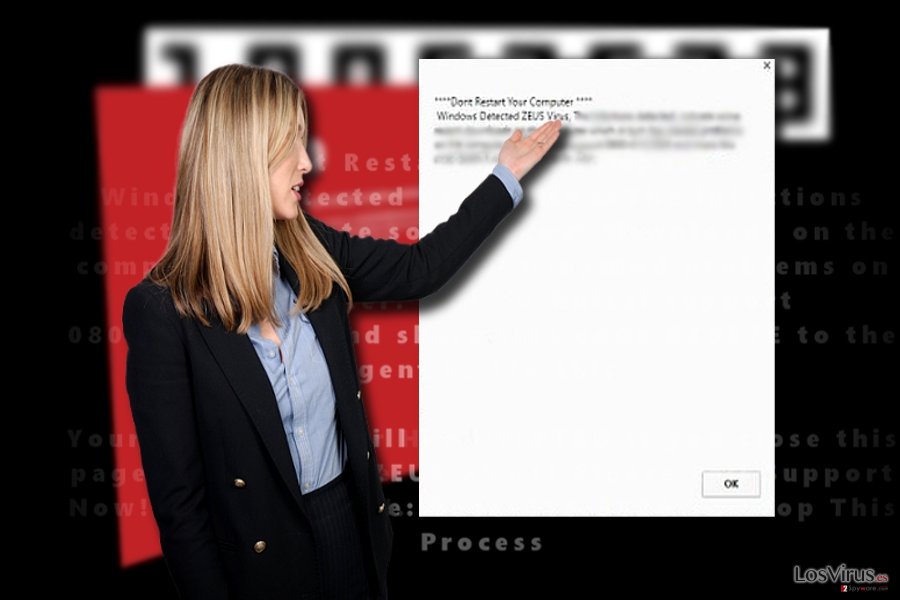
¿Qué puedo hacer para evadir estas estafas?
Los sistemas desprotegidos, navegadores desactualizados y las tendencias de visitar páginas de juegos azarosos o de streaming de media ilegales incrementan la probabilidad de que el virus “Windows Detected ZEUS Virus” hackee tu sistema. Por otro lado, incluso si eres cauteloso, puedes acabar con esta estafa en tu ordenador. Con suerte, esta estafa de tipo adware no simboliza una gran amenaza para tu dispositivo.
Sin embargo, las alertas regulares de este tipo deberían preocuparte. En ese caso, comprueba si tu sistema no está infectado con más malwares. Los estafadores de esta estafa a menudo inyectan un código específico en los dominios respectivos. De este modo, sería deseable analizar a diario los dominios que visitas. Si te inundan con anuncios flash, esto sugiere que el dominio se basa en el apoyo de terceras partes.
Las estafas de soporte técnico más sofisticadas pueden trabajar a través de exploit kits, por lo que con el fin de disminuir el riesgo de encontrarte con estos problemas, ejecuta comprobaciones regulares del sistema con tu programa de seguridad.
Seleccionar un método de eliminación óptimo para “Windows Detected ZEUS Virus”
Esta amenaza opera más bien como un programa de tipo adware, por lo que no es necesario ejecutar opciones intrincadas de eliminación. De hecho, un programa anti-spyware eliminará el virus “Windows Detected ZEUS Virus” rápidamente. Asegúrate de que el programa está actualizado para que localice todos los objetos y scripts relacionados. Tras el escaneo, la guía de eliminación manual de “Windows Detected ZEUS Virus” puede también ser útil. Son aplicables cuando se trata de un hacker de navegador, adware u otros programas potencialmente no deseados (PUPs) basados en el navegador.
Puedes eliminar el daño causado por el virus con la ayuda de FortectIntego. SpyHunter 5Combo Cleaner y Malwarebytes son programas recomendados para detectar los programas potencialmente indeseados y virus junto a todos los archivos y entradas del registro que estén relacionados con ellos.
Guía de eliminación manual de “Windows Detected ZEUS Virus” Tech support scam
Desinstalar de Windows
Para eliminar Estafa de asistencia técnica “Windows Detected ZEUS Virus” de ordenadores con Windows 10/8, por favor, sigue estos pasos:
- Entra en el Panel de Control desde la barra de búsqueda de Windows y pulsa Enter o haz click en el resultado de búsqueda.
- Bajo Programas, selecciona Desinstalar un programa.

- Desde la lista, encuentras las entradas relacionadas con Estafa de asistencia técnica “Windows Detected ZEUS Virus” (o cualquier otro programa sospechoso recientemente instalado).
- Click derecho en la aplicación y selecciona Desinstalar.
- Si aparece el Control de Cuentas del Usuario haz click en Sí.
- Espera hasta que el proceso de desinstalación se complete y pulsa Aceptar.

Si eres un usuario de Windows 7/XP, procede con las siguientes instrucciones:
- Click en Windows Start > Panel de Control localizado en la parte derecha (si eres usuario de Windows XP, click en Añadir/Eliminar Programas).
- En el Panel de Control, selecciona Programas > Desinstalar un programa.

- Elige la aplicación indeseada haciendo click una vez.
- En la parte superior, click en Desinstalar/Cambiar.
- En la ventana de confirmación, elige Sí.
- Click en Aceptar una vez el proceso de eliminación finalice.
Elimina “Windows Detected ZEUS Virus” Tech support scam del sistema Mac OS X
-
Si estás usando OS X, haz click en el botón Go en la esquina superior izquierda de la pantalla y selecciona Applications.

-
Espera a que veas la carpeta Applications y busca por “Windows Detected ZEUS Virus” Tech support scam y cualquier otro programa sospechoso en ella. Ahora haz click derecho en cada entrada y selecciona Move to Trash.

Reiniciar MS Edge/Chromium Edge
Eliminar extensiones indeseadas de MS Edge:
- Selecciona Menú (los tres puntos horizontales en la esquina superior derecha de la ventana del navegador) y selecciona Extensiones.
- Desde la lista, selecciona la extensión relacionada y haz click en el icono del Engranaje.
- Click en Desinstalar en la parte de abajo.

Limpiar cookies y otros datos de navegación:
- Click en Menú (los tres puntos horizontales en la esquina superior derecha de la ventana del navegador) y selecciona Privacidad y Seguridad.
- Bajo datos de navegación, selecciona Elegir qué limpiar.
- Selecciona todo (a parte de contraseñas, aunque puedes querer incluir también las licencias de Media, si es aplicable) y selecciona Limpiar.

Restaurar los ajustes de nueva pestaña y página de inicio:
- Click en el icono de menú y elige Configuración.
- Luego encuentra la sección En el inicio.
- Click en Deshabilitar si encuentras cualquier dominio sospechoso.
Resetea MS Edge y los pasos de arriba no te han ayudado:
- Pulsa en Ctrl + Shift + Esc para abrir el Administrador de Tareas.
- Click en la flecha de Más detalles en la parte inferior de la ventana.
- Selecciona la pestaña Detalles.
- Ahora desliza y localiza cualquier entrada con el nombre de Microsoft Edge en ella. Click derecho en cada una de ellas y selecciona Finalizar Tarea para hacer que MS Edge deje de funcionar.

Si esta solución no te ha ayudado, necesitas usar un método más avanzado para resetear Edge. Ten en cuenta que necesitas hacer una copia de seguridad de tus datos antes de proceder.
- Encuentra la siguiente carpeta en tu ordenador: C:\\Users\\%username%\\AppData\\Local\\Packages\\Microsoft.MicrosoftEdge_8wekyb3d8bbwe.
- Pulsa Ctrl + A en tu teclado para seleccionar todas las carpetas.
- Click derecho en ellos y selecciona Eliminar.

- Ahora haz click derecho en el botón de Inicio y selecciona Windows PowerShell (Administrador).
- Cuando aparezca la nueva ventana, copia y pega el siguiente comando y pulsa Enter:
Get-AppXPackage -AllUsers -Name Microsoft.MicrosoftEdge | Foreach {Add-AppxPackage -DisableDevelopmentMode -Register “$($_.InstallLocation)\\AppXManifest.xml” -Verbose

Instrucciones para Edge basado en Chromium
Eliminar extensiones de MS Edge (Chromium):
- Abre Edge y haz click en Configuración > Extensiones.
- Elimina las extensiones indeseadas haciendo click en Eliminar.

Limpiar caché y datos del sitio:
- Click en Menú y selecciona Configuración.
- Selecciona Privacidad y Servicios.
- Bajo Limpiar datos de navegación, elige Seleccionar qué limpiar.
- Bajo rango de fecha, selecciona Todo el tiempo.
- Selecciona Limpiar ahora.

Resetear MS Edge basado en Chromium:
- Click en Menú y selecciona Configuración.
- En la parte izquierda, selecciona Reiniciar configuración.
- Selecciona Restaurar ajustes a sus valores por defecto.
- Confirma con Resetear.

Reiniciar Mozilla Firefox
Sería recomendable reiniciar el navegador para eliminar los elementos de la estafa de asistencia técnica “Windows Detected ZEUS Virus” y los scripts escondidos.
Eliminar extensiones peligrosas
- Abre el navegador Mozilla Firefox y haz click en el Menú (los tres botones horizontales de la esquina superior derecha de la pantalla).
- Selecciona Add-ons.
- Aquí, selecciona los plugins que estén relacionados con Estafa de asistencia técnica “Windows Detected ZEUS Virus” y haz click en Eliminar.

Reiniciar la página de inicio:
- Click en los tres botones horizontales de la esquina superior derecha para abrir el menú.
- Selecciona Opciones.
- Bajo las opciones de Inicio, ingresa tu sitio preferido que se abrirá cada vez que abres de nuevo Mozilla Firefox.
Limpiar las cookies y datos del sitio:
- Click en el Menú y selecciona Opciones.
- Ve a la sección de Privacidad y Seguridad.
- Desliza hasta encontrar Cookies y Datos del sitio.
- Click en Limpiar datos…
- Selecciona Cookies y datos de sitios, así como Contenido Web en Caché y pulsa Limpiar.

Reiniciar Mozilla Firefox
En caso de que Estafa de asistencia técnica “Windows Detected ZEUS Virus” no se haya eliminado tras seguir las instrucciones de antes, reinicia Mozilla Firefox:
- Abre el navegador Mozilla Firefox y haz click en Menú.
- Ve a Ayuda y luego elige Información del Solucionador de Problemas.

- Bajo la sección Poner a punto Mozilla Firefox, haz click en Reiniciar Firefox…
- Una vez aparezca el pop-up, confirma la acción pulsando en Reiniciar Firefox – esto debería completar la eliminación de Estafa de asistencia técnica “Windows Detected ZEUS Virus”.

Reiniciar Google Chrome
Procede atentamente con cada paso y no te pierdas ningún paso importante.
Elimina extensiones maliciosas desde Google Chrome:
- Abre Google Chrome, haz click en el Menú (los tres puntos verticales de la esquina superior derecha) y selecciona Más herramientas -> Extensiones.
- En la nueva ventana abierta, verás la lista de todas las extensiones instaladas. Desinstale todos los complementos sospechosos haciendo clic en Eliminar.

Eliminar caché y datos web de Chrome:
- Click en el Menú y selecciona Ajustes.
- Bajo Privacidad y Seguridad, selecciona Limpiar datos de navegación.
- Selecciona Historial de navegación, Cookies y otros datos de sitios, así como Imágenes en caché y archivos.
- Click en Limpiar datos.
- Click Clear data

Cambiar tu página de inicio:
- Click en el menú y selecciona Configuración.
- Busca un sitio sospechoso en la sección En el inicio.
- Click en Abrir una página específica o un conjunto y haz click en los tres puntos para encontrar la opción de Eliminar.
Reiniciar Google Chrome:
Si los métodos previos no te han ayudado, reinicia Google Chrome para eliminar todos los componentes:
- Click en el Menú y selecciona Configuración.
- En los Ajustes, desliza y haz click en Avanzado.
- Desliza y localiza la sección Reiniciar y limpiar.
- Ahora haz click en Reiniciar ajustes y devolverlos a defecto.
- Confirma con Reiniciar ajustes para completar la eliminación.

Reiniciar Safari
Eliminar extensiones indeseadas de Safari:
- Click en Safari > Preferencias…
- En la nueva ventana, elige Extensiones.
- Selecciona la extensión indeseada relacionada con Estafa de asistencia técnica “Windows Detected ZEUS Virus” y selecciona Desinstalar.

Limpiar cookies y otros datos de páginas webs de Safari:
- Click en Safari > Limpiar historial…
- Desde el menú desplegable bajo Limpiar, elige todo el historial.
- Confirma con Limpiar Historial.

Reinicia Safari si los pasos de antes no te han ayudado:
- Click en Safari > Preferencias…
- Ve a la pestaña Avanzado.
- Elige Mostrar menú de Desarrollador en la barra del menú.
- Desde la barra del menú, click en Desarrollador y luego selecciona Limpiar cachés.

Después de desinstalar este programa potencialmente no deseado y arreglar cada uno de tus navegadores webs, te recomendamos que escanees el sistema de tu PC con un buen anti-spyware. Esto te ayudará a deshacerte de los rastros del registro de “Windows Detected ZEUS Virus” Tech support scam, y te permitirá identificar parásitos relacionados u otras posibles infecciones de malware en tu ordenador. Para ello, puedes usar nuestros programas más valorados: FortectIntego, SpyHunter 5Combo Cleaner o Malwarebytes.
Recomendado para ti
No dejes que el gobierno te espíe
El gobierno tiene muchos problemas con respecto al registro de datos de los usuarios y los espionajes a los ciudadanos, por lo que deberías tener esto en consideración y leer más sobre las oscuras prácticas de reunión de información. Evita cualquier registro indeseado del gobierno o espionaje navegando completamente anónimo por Internet.
Puedes elegir una localización diferente cuando estés navegando y acceder a cualquier material que desees sin ninguna restricción de contenido particular. Puedes fácilmente disfrutar de conexión a internet sin riesgos de ser hackeado usando la VPN Private Internet Access.
Controla la información a la que puede acceder el gobierno o cualquier otra parte y navega por internet sin ser espiado. Incluso aunque no estés envuelto en actividades ilegales o confíes en tus servicios o plataformas elegidas, ten cuidado con tu seguridad y toma medidas de precaución usando un servicio VPN.
Copia de seguridad de los archivos para uso posterior, en caso de ataque de malware
Los problemas de software creados por malwares o pérdidas directas de datos debido a una encriptación puede conducir a problemas con tu dispositivo o daño permanente. Cuando tienes copias de seguridad actualizadas, puedes fácilmente recuperarte tras un incidente y volver a la normalidad.
Es crucial crear actualizaciones de tus copias de seguridad sobre cualquier cambio en tus dispositivos, por lo que puedes volver al punto donde estabas trabajando antes de que el malware modificase cualquier cosa o tuvieses problemas en tu dispositivo a causa de pérdida de datos o corrupción del rendimiento.
Cuando tienes una versión previa de cada documento importante o proyecto, puedes evitar frustración y pérdidas. Es bastante útil cuando aparecen malwares de la nada. Usa Data Recovery Pro para llevar a cabo la restauración del sistema.


